3. Funcionamiento básico
3.1 La interfaz de usuario CVS
La interfaz de usuario de CVS está diseñada para utilizarse con cualquier navegador web moderno en ordenadores de sobremesa, tabletas o dispositivos móviles. Los botones de menú [1] de la barra de cabecera proporcionan acceso a las páginas principales de la interfaz de usuario, y el menú desplegable [3] ofrece funciones adicionales. En el modo móvil, los botones de menú se incorporan al menú desplegable.
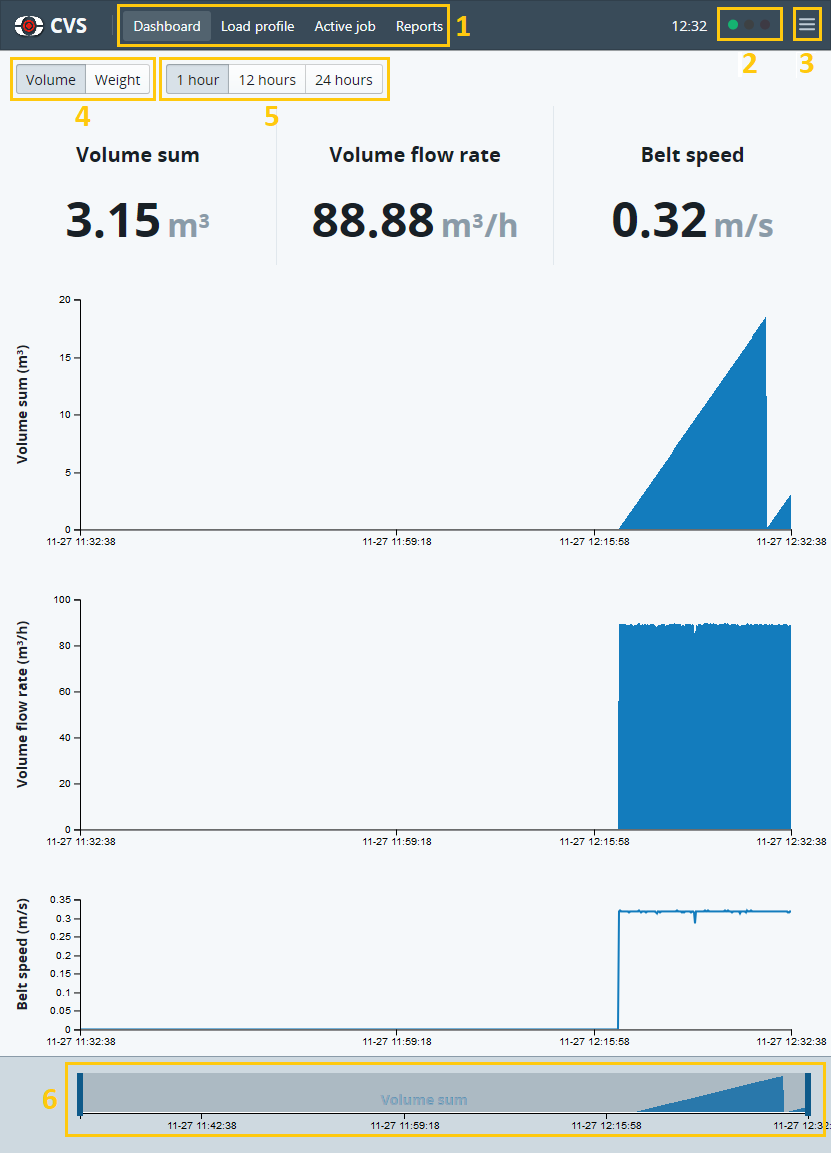
3.1.1 Niveles de inicio de sesión
Selecciona Iniciar sesión o Cerrar sesión en el menú desplegable. Los inicios de sesión disponibles son:
- usuario – permite el funcionamiento completo del CVS, incluyendo la gestión de trabajos, materiales y clientes y la configuración del perfil cero, pero no permite cambios en la configuración del sistema.
- admin – permite el funcionamiento completo de CVS y el acceso a los ajustes de configuración del sistema.
La contraseña por defecto para ambos niveles de acceso es «loadscan». Las contraseñas se pueden cambiar desde la sección Usuarios de la Configuración del sistema (disponible en el menú desplegable cuando se accede como admin) y, opcionalmente, se puede configurar el CVS para que inicie sesión automáticamente configurando el Nivel de usuario predeterminado.
3.1.2 Panel de control
El Panel de Control (ver imagen superior) 3.1 La interfaz de usuario CVS ) es la página por defecto. Proporciona una visión general de las mediciones primarias actuales y gráficos del historial de mediciones recientes en periodos seleccionables de 1, 12 o 24 horas [5]. El periodo por defecto es de 1 hora. Una barra deslizante en la parte inferior de la página [6] permite ampliar y desplazar los gráficos dentro del periodo seleccionado, y se puede ver información adicional pulsando/desplazándose sobre los gráficos.
3.1.3 Perfil de carga
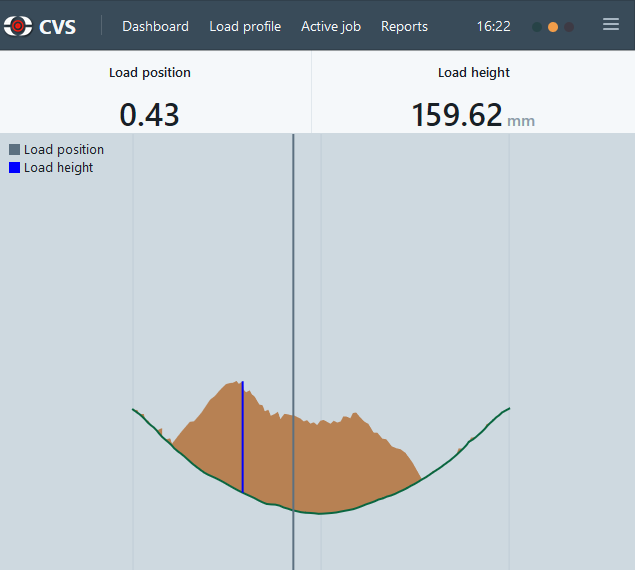 La página Perfil de carga proporciona una representación gráfica en tiempo real de la sección transversal de la carga en la cinta y de las mediciones del perfil de carga, incluidas la altura y la posición de la carga. Se trata de mediciones en vivo con fines de supervisión únicamente y no se registran.
La página Perfil de carga proporciona una representación gráfica en tiempo real de la sección transversal de la carga en la cinta y de las mediciones del perfil de carga, incluidas la altura y la posición de la carga. Se trata de mediciones en vivo con fines de supervisión únicamente y no se registran.
3.1.4 Indicadores de estado
Las luces de estado verde, ámbar y roja de la barra de cabecera [2] indican el estado del sistema. Pulsa sobre las luces de estado para obtener información más detallada y cualquier mensaje de advertencia o error activo. Se informa de lo siguiente:
- Inactivo: el modo de medición está operativo, pero no hay ningún trabajo activo (sólo medición no asignada).
- Trabajo activo: hay un trabajo en ejecución.
- Objetivo de trabajo alcanzado: se ha alcanzado el volumen/peso objetivo para el trabajo activo y el trabajo sigue en marcha.
- Cinta negra: la cinta está en marcha (velocidad de la cinta superior a cero), pero no hay material en la cinta.
- Cinta parada: la velocidad de la cinta es cero.
- Modo aprendizaje: el sistema está en modo aprendizaje de perfil cero (medición detenida).
- Advertencia: está activa una condición de error no fatal que requiere la intervención del operador.
- Error: está activa una condición de error fatal que requiere la intervención del operador (medición detenida).
3.1.5 Cambiar entre los modos volumen y peso
Cuando el sistema está en modo volumen, los datos de medición actuales e históricos se muestran en las unidades de volumen configuradas. Cuando el sistema está en modo peso, los datos de medición actuales e históricos se muestran en las unidades de masa configuradas. Los botones Volumen y Peso [4] aparecen en las páginas Panel, Trabajo activo y Trabajos para alternar entre los modos de visualización. Es necesario especificar los valores de densidad del material para el modo de medición del peso (ver 3.5 Calibración de la medición).
3.2 Ajustar el perfil cero
El Perfil Cero es el perfil de la sección transversal de la cinta vacía. Debe ser aprendido por el CVS antes de que se produzca la medición y debe actualizarse siempre que el perfil de la cinta cambie o se desplace significativamente. Sigue los pasos que se indican a continuación para actualizar el perfil cero:
- Entra en CVS como administrador.
- Asegúrate de que la cinta está en marcha (a la velocidad típica) y completamente vacía y limpia.
- Abre la página Perfil de la cinta.
Esta página muestra una vista del perfil cero actual y del perfil de escaneado medido en directo. - Pulsa el botón Configurar perfil cero.
El perfil cero cambiará de verde a rojo y empezará a actualizarse con el perfil vivo.
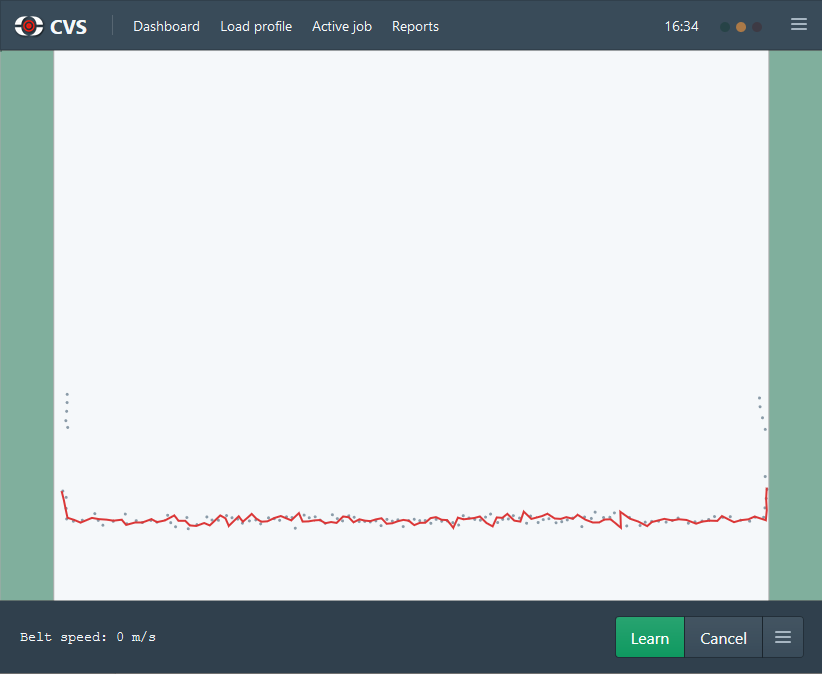
- Mueve las barras deslizantes izquierda y derecha de modo que sólo quede visible entre ellas el rango de medición deseado.
Este rango debe extenderse desde el borde izquierdo de la cinta hasta el borde derecho de la cinta o hasta los extremos de la posible carga de la cinta.
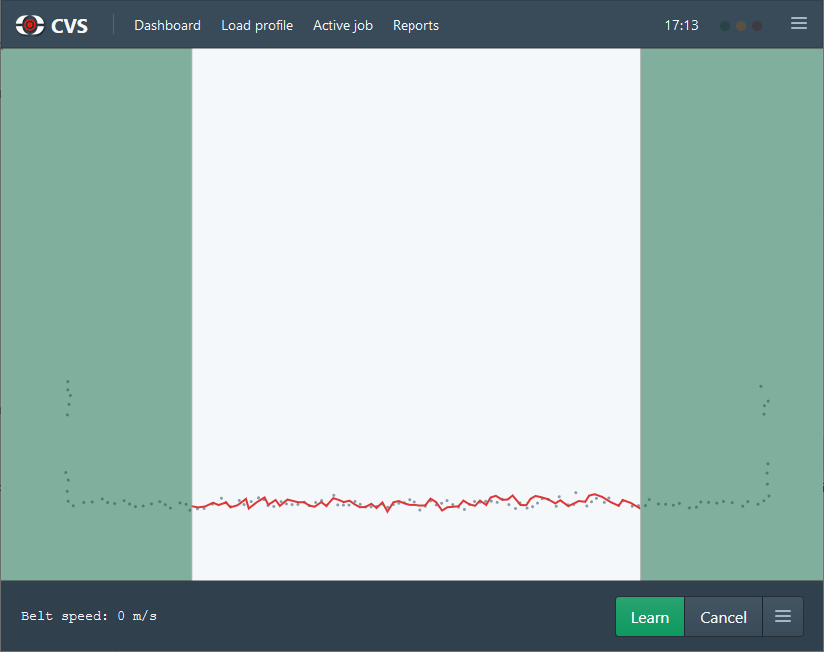
- Pulsa el botón Aprender.
El perfil cero cambiará de rojo a naranja y empezará a aprender el nuevo perfil cero.
Esto tardará unos 30 segundos.
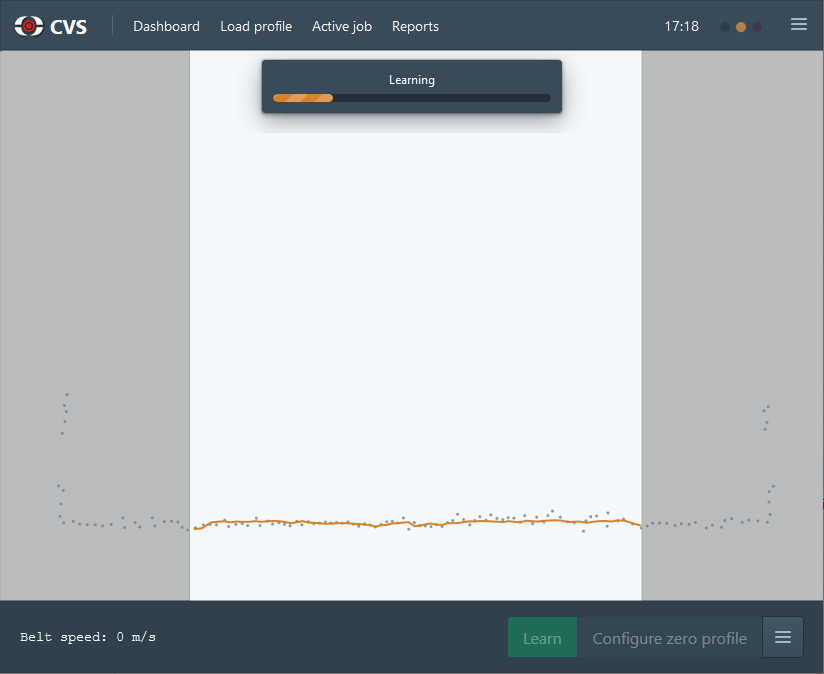
- El nuevo perfil cero se mostrará en verde y el modo de medición en reposo se reiniciará automáticamente.
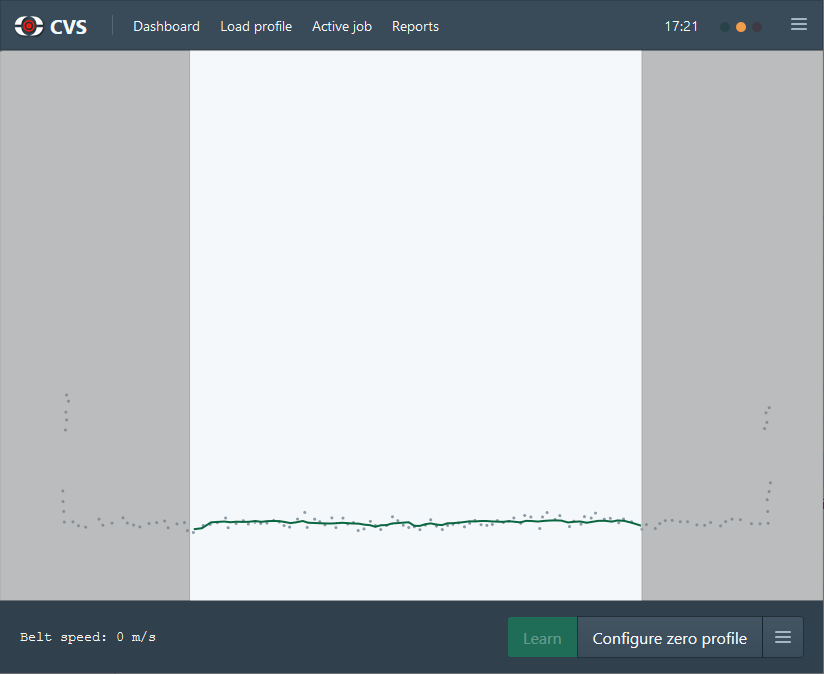
3.3 Medir con empleos
Se puede crear un trabajo para cada lote de producto que pase por la cinta y asociar un material y un cliente al trabajo.
3.3.1 Crear un nuevo trabajo
Sigue los pasos que se indican a continuación para crear un nuevo trabajo.
- Abre la página Trabajo Activo.
- Pulsa el botón [+] situado junto al selector de trabajos para abrir el cuadro de diálogo Crear nuevo trabajo.
- Introduce un nombre único para el trabajo en el campo Nombre.
- Opcionalmente, introduce una descripción para el trabajo en el campo Descripción.
- Si no quieres utilizar el material por defecto, cambia la selección de Material.
- Opcionalmente, selecciona un Cliente para el trabajo.
- Opcionalmente, selecciona un volumen o peso objetivo para el trabajo en el campo Medida objetivo.
Selecciona las unidades deseadas para este valor.
Si quieres que el trabajo se detenga automáticamente cuando se alcance el objetivo, establece Detener al alcanzar el objetivo en Sí. - Pulsa el botón Crear nuevo trabajo para crear el trabajo.
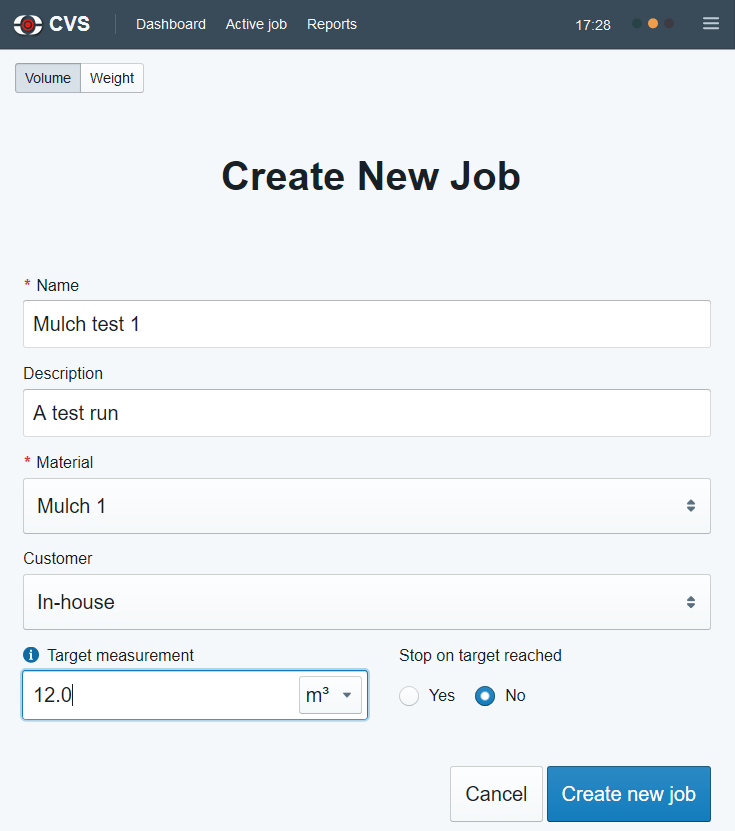
Notas
- Los materiales se pueden gestionar desde la página Materiales y el material predeterminado se establece en la sección General de la Configuración del sistema (se requiere inicio de sesión de administrador).
- Los clientes se pueden gestionar desde la página Clientes (es necesario iniciar sesión como administrador).
- Si un trabajo se configura para que se detenga al alcanzar el objetivo, esto detendrá automáticamente el trabajo que se esté ejecutando en la CVS, pero no detendrá el material que circule por la cinta transportadora.
Si quieres arrancar y parar la cinta automáticamente cuando se ejecuten los trabajos o encender un indicador/alarma de «objetivo alcanzado», puedes conseguirlo asignando señales de estado del sistema a salidas de conmutación digitales que estén conectadas para controlar señales externas (se necesita una caja de E/S opcional CVS) o salidas Modbus TCP que sean sondeadas por sistemas de control externos.
Consulta 2.4.2 Asignar señales de estado a las salidas para conocer las señales de estado del sistema disponibles y los detalles de configuración.
3.3.2 Ejecutar un trabajo
Sigue los pasos que se indican a continuación para ejecutar un trabajo.
- Abre la página Trabajo Activo.
- Selecciona la tarea a ejecutar en el selector de tareas.
Sólo se muestran en la lista los trabajos que aún no se han ejecutado y los que se han reiniciado o reanudado.
Una vez seleccionada, se cargarán los detalles de la tarea. - Pulsa el botón Ejecutar trabajo para iniciar el trabajo.
- Si se ha configurado Parar al alcanzar el objetivo, el trabajo se detendrá automáticamente cuando se alcance la medición objetivo.
De lo contrario, pulsa el botón Detener cuando el trabajo haya finalizado.
Cuando se detiene un trabajo, se muestra un informe resumido y la CVS vuelve al estado de medición en reposo.
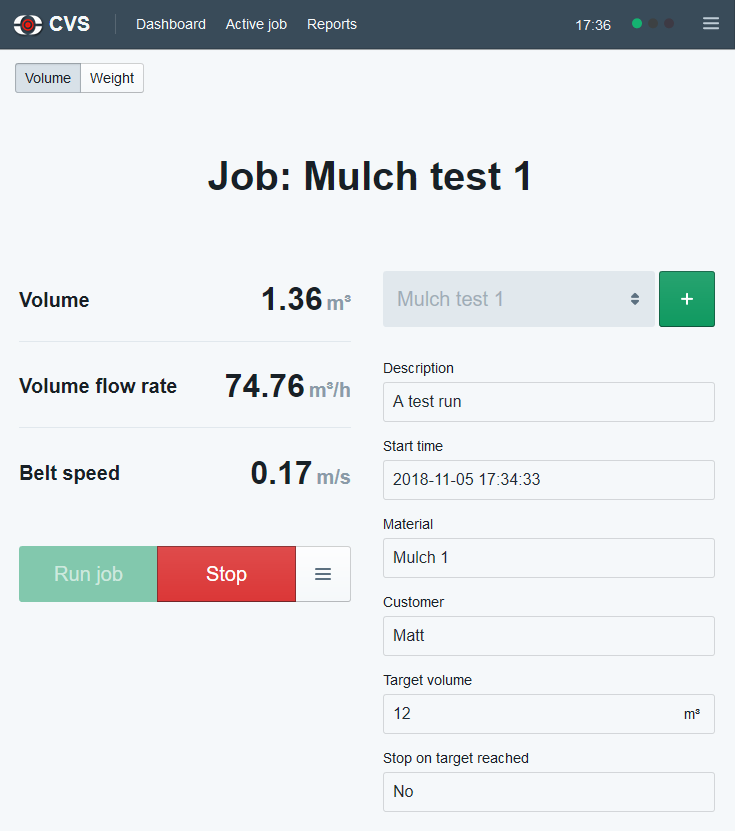
3.3.3 Reanudar un trabajo
Un trabajo ejecutado previamente puede reanudarse y ejecutarse de nuevo, y añadirse una nueva medición al total anterior. Cuando se vuelve a ejecutar un trabajo reanudado, los totales de medición de las páginas Panel y Trabajo activo vuelven a empezar en cero. Cuando se detiene el trabajo, el total se añade al total registrado anteriormente. El nuevo total aparece en el informe resumen del trabajo y en cualquier informe histórico del trabajo. Un trabajo puede reanudarse desde la página Trabajos. Una vez reanudado un trabajo, volverá a aparecer en la lista de selección de trabajos de la página Trabajos activos.
3.3.4 Reiniciar un trabajo
Restablecer permite que el trabajo se ejecute de nuevo y restablece el total a cero. Un trabajo se puede reiniciar desde la página Trabajos. Una vez que se ha reiniciado un trabajo, aparece en la lista de selección de trabajos de la página Trabajo Activo.
3.3.5 Gestionar trabajos
Para ver los detalles de un trabajo y realizar su gestión, como crear varios trabajos nuevos o editar un trabajo, abre la página Trabajos. Es posible renombrar un trabajo, editar la descripción y cambiar el material y el cliente, aunque el trabajo ya se haya ejecutado.
Ten en cuenta que cambiar el material afectará a las medidas indicadas para el trabajo.
3.4 Medir sin empleo
El CVS registra datos de medición en estado de reposo aunque no haya ningún trabajo activo. Si siempre pasa el mismo material por la cinta y no es necesario registrar clientes concretos, detalles del trabajo o mediciones objetivo, entonces el CVS puede utilizarse sin trabajos para una simple supervisión de la producción.
3.4.1 Restablecer volumen/peso total
Cuando se mide en estado de reposo, el volumen/peso total acumulado aumenta hasta que se sale del estado de reposo, o se reinicia manualmente el total. Para restablecer manualmente el total a cero, pulsa el botón Restablecer del Panel de Control. Este botón sólo está disponible cuando está activo el estado de medición en reposo.
3.4.2 Trabajos no asignados
Cada vez que CVS entra en estado de reposo, el total de volumen/peso se pone a cero, se crea un nuevo «trabajo sin asignar» con un nombre generado automáticamente y cualquier dato de medición se registra en este trabajo. Para los trabajos sin asignar se utiliza el material por defecto y no se asigna ningún cliente. Un trabajo sin asignar continúa hasta que se sale del estado de medición inactivo, como cuando se inicia un trabajo definido por el usuario o se apaga el CVS.
Notas
- Las mediciones en estado inactivo registradas en trabajos no asignados siempre aparecen en los gráficos del historial de mediciones y en los datos del periodo descargado, pero los trabajos no asignados no se incluyen por defecto en los gráficos o tablas de trabajos (ver 3.6 Informes).
- Los materiales se pueden gestionar desde la página Materiales y el material predeterminado se establece en la sección General de la Configuración del sistema (se requiere inicio de sesión de administrador).
3.4.3 Reclamar un trabajo no asignado
Un trabajo no asignado puede reclamarse como trabajo estándar para que aparezca en los informes de trabajo, pueda reanudarse, reiniciarse, etc. Sigue los pasos que se indican a continuación para reclamar un trabajo no asignado.
- Abre la página de Empleo.
- Pulsa el botón Mostrar sin asignar para mostrar los trabajos sin asignar en la tabla de trabajos
- Identifica el trabajo no asignado por la hora de inicio del trabajo.
- Selecciona el trabajo no asignado para abrir la página de edición del trabajo.
- Introduce un Nombre adecuado para el trabajo y configura la Descripción, el Material y el Cliente como desees. Ten en cuenta que cambiar el material afectará a las medidas del trabajo.
- Haz clic en el botón Actualizar trabajo para guardar los cambios.
Este trabajo se reportará ahora como un trabajo estándar.
3.5 Calibración de la medición
La CVS mide el volumen creado por la superficie visible del material a granel suelto al asentarse sobre la cinta. El nivel de compresión del material bajo su propio peso (compactación de las capas inferiores) puede diferir significativamente en la cinta y en la pila de salida, el contenedor o el entorno de destino. Esto puede dar lugar a una diferencia reproducible entre el volumen medido en la cinta y el volumen del mismo material en un contenedor o pila. Esto también afecta a la densidad del material utilizada para informar de la medición del peso. Para corregir este error sistemático de medición, cada material tiene un factor de corrección del volumen y el volumen medido comunicado por el CVS es un «volumen corregido», donde
Volumen corregido = volumen bruto x factor de corrección del volumen
Cada material tiene también un densidad valor. Este valor es la relación masa-volumen del material, donde volumen es el volumen corregido. El peso medido indicado por CVS es:
Peso = volumen corregido x densidad
3.5.1 Realizar mediciones de prueba
Se sugiere realizar varias mediciones de prueba para cada material, a fin de determinar los factores de calibración necesarios. Se debe utilizar un contenedor rectangular grande o la caja de un camión con lados uniformes para crear una muestra de prueba de volumen y peso conocidos. Sigue los pasos que se indican a continuación para realizar una medición de prueba.
- Mide con precisión las dimensiones internas del cubo para obtener los valores medios de longitud(L), anchura(W) y profundidad(D).
- Calcula la capacidad volumétrica del cubo como V1 = L x A x P
- Si deseas utilizar el CVS en modo de medición del peso, mide y registra el peso en vacío del cubo como W1.
- Crea un trabajo para la medición de prueba y selecciona el material correcto.
Asegúrate de que el factor de corrección de volumen y la densidad del material están en los valores por defecto de 1. - Ejecuta el trabajo y comienza a alimentar la salida del transportador en la bandeja de prueba.
- Cuando el cubo esté casi lleno, nivela la carga en la parte superior del cubo, de modo que el cubo se llene hasta nivelarse en toda la superficie superior.
No te pongas encima del material ni lo comprimas. - Detén el trabajo y registra el volumen bruto medido como V2.
- Si es necesario, mide y registra el peso cargado del contenedor como W2.
- Calcula el factor de corrección del volumen y la densidad del material como se indica a continuación: Factor de corrección del volumen = V1/V2Densidad = (W2-W1)/V1
Notas
- Deben realizarse al menos tres mediciones de prueba de cada producto para obtener medias adecuadas.
- Los factores de calibración del material pueden editarse seleccionando el material en la página Materiales.
La densidad debe calcularse e introducirse en las unidades especificadas (en función de las unidades de peso y volumen configuradas). - El mismo material puede tener propiedades diferentes según la época del año/el contenido de humedad.
En este caso, se sugiere crear varias versiones del mismo material.
Por ejemplo, variantes «verano» e «invierno» o «húmedo» y «seco» con distintos factores de calibración. - La edición de los factores de calibración no afectará a las mediciones de los trabajos realizados.
3.6 Presentación de informes
El CVS puede mostrar información resumida del trabajo y trazar los parámetros medidos durante un periodo de tiempo seleccionado. Los detalles del trabajo y los datos de medición registrados para el periodo también se pueden descargar en formato de archivo CSV para exportarlos a otras aplicaciones, como Microsoft® Excel.
3.6.1 Generar un informe periódico
Sigue los pasos que se indican a continuación para generar un informe periódico.
- Abre la página Informes.
- Selecciona una o más métricas del Informe para incluirlas en el resultado.
- Selecciona los tipos de trabajo que quieres incluir.
Los trabajos no asignados registrados en el modo de medición en reposo siempre se incluyen en los datos de trazado del historial y en los datos del periodo descargado, pero no en los gráficos o tablas de trabajos por defecto. - Introduce la Hora de inicio y la Hora de finalización del periodo del informe deseado.
- Pulsa el botón Generar Informe.
Las métricas seleccionadas se mostrarán como gráficos en la pestaña Gráficos. Se puede ver información adicional pulsando sobre los gráficos. Si se han incluido informes de trabajos, los detalles de los trabajos estarán disponibles en forma de tabla en la pestaña Tabla de trabajos. La información en bruto de los trabajos registrados y los datos de medición del periodo pueden descargarse en formato de archivo de texto CSV haciendo clic en el icono de descarga Exportar CSV.
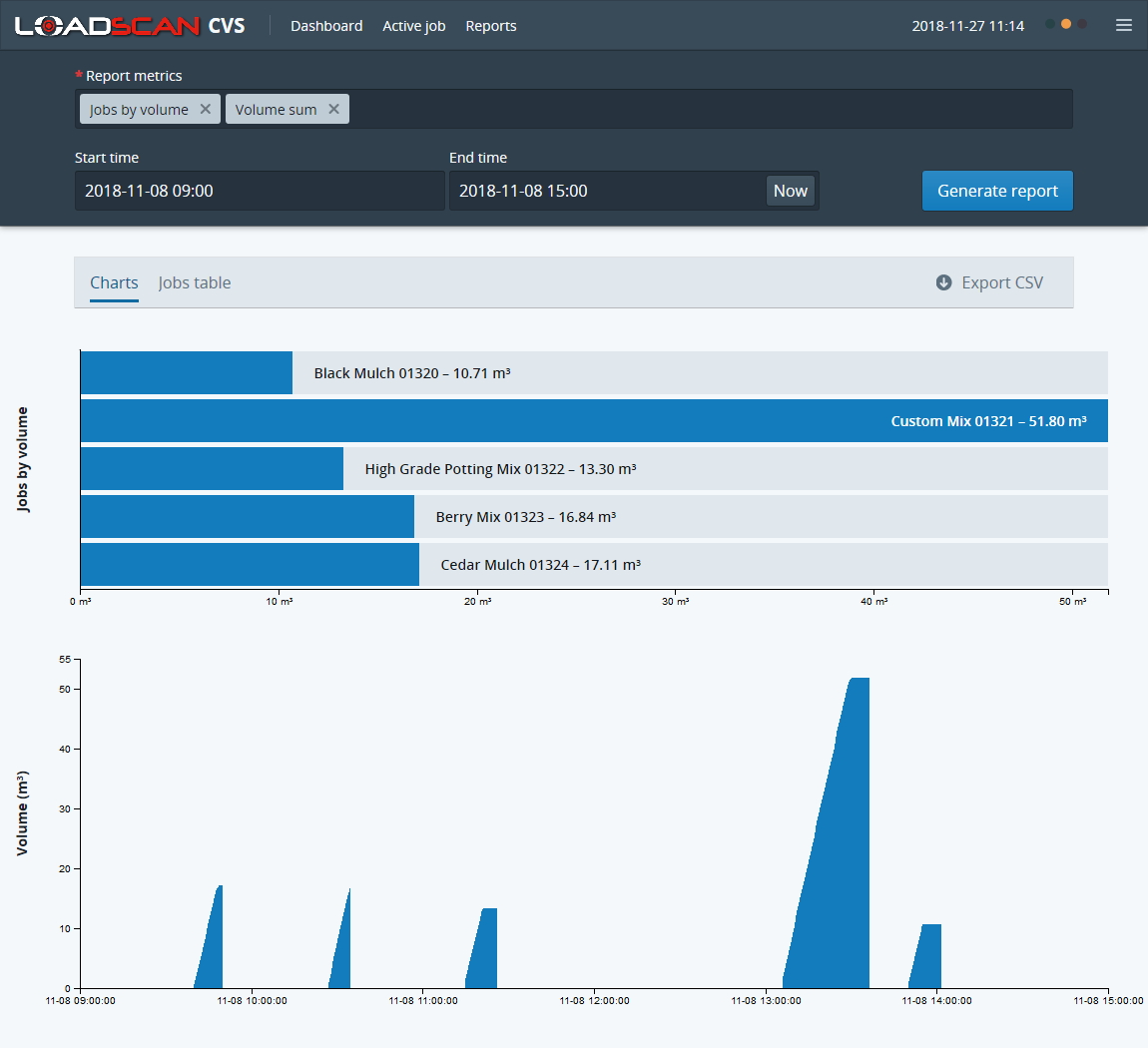
Notas
- Todos los trabajos que se hayan ejecutado total o parcialmente dentro del periodo de tiempo seleccionado se incluirán en los informes de trabajos.
- Los gráficos del informe se basan en los datos de medición registrados.
Los registros de mediciones periódicas se registran una vez por minuto cuando la cinta está en marcha y el total de volumen/peso no es cero.
Se registran registros adicionales para eventos específicos.
Las mediciones de perfil (altura y posición de la carga) no se registran y no aparecen en los informes.
Los archivos descargados de CVS incluyen todos los registros de medición registrados. - Los datos registrados se conservan en el sistema durante un periodo mínimo de dos años.
En este artículo
3. Funcionamiento básico
3.1 La interfaz de usuario CVS
La interfaz de usuario de CVS está diseñada para utilizarse con cualquier navegador web moderno en ordenadores de sobremesa, tabletas o dispositivos móviles. Los botones de menú [1] de la barra de cabecera proporcionan acceso a las páginas principales de la interfaz de usuario, y el menú desplegable [3] ofrece funciones adicionales. En el modo móvil, los botones de menú se incorporan al menú desplegable.
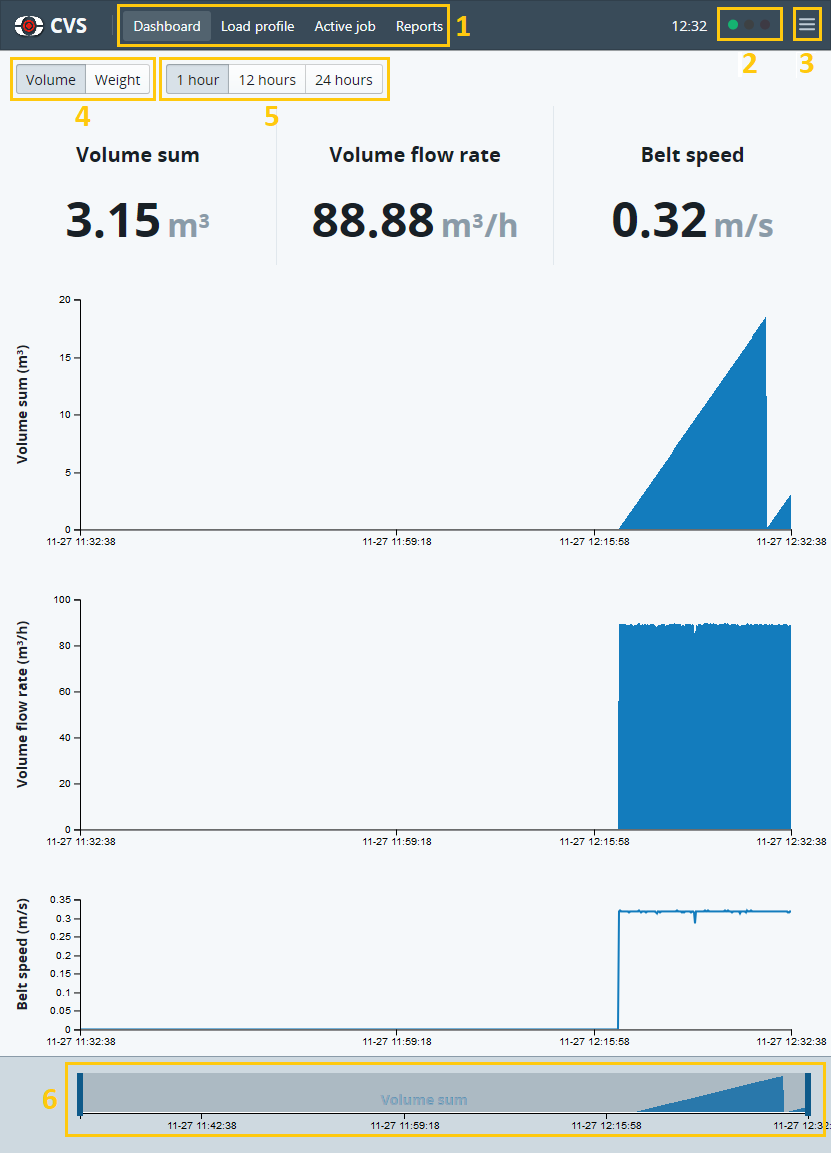
3.1.1 Niveles de inicio de sesión
Selecciona Iniciar sesión o Cerrar sesión en el menú desplegable. Los inicios de sesión disponibles son:
- usuario – permite el funcionamiento completo del CVS, incluyendo la gestión de trabajos, materiales y clientes y la configuración del perfil cero, pero no permite cambios en la configuración del sistema.
- admin – permite el funcionamiento completo de CVS y el acceso a los ajustes de configuración del sistema.
La contraseña por defecto para ambos niveles de acceso es «loadscan». Las contraseñas se pueden cambiar desde la sección Usuarios de la Configuración del sistema (disponible en el menú desplegable cuando se accede como admin) y, opcionalmente, se puede configurar el CVS para que inicie sesión automáticamente configurando el Nivel de usuario predeterminado.
3.1.2 Panel de control
El Panel de Control (ver imagen superior) 3.1 La interfaz de usuario CVS ) es la página por defecto. Proporciona una visión general de las mediciones primarias actuales y gráficos del historial de mediciones recientes en periodos seleccionables de 1, 12 o 24 horas [5]. El periodo por defecto es de 1 hora. Una barra deslizante en la parte inferior de la página [6] permite ampliar y desplazar los gráficos dentro del periodo seleccionado, y se puede ver información adicional pulsando/desplazándose sobre los gráficos.
3.1.3 Perfil de carga
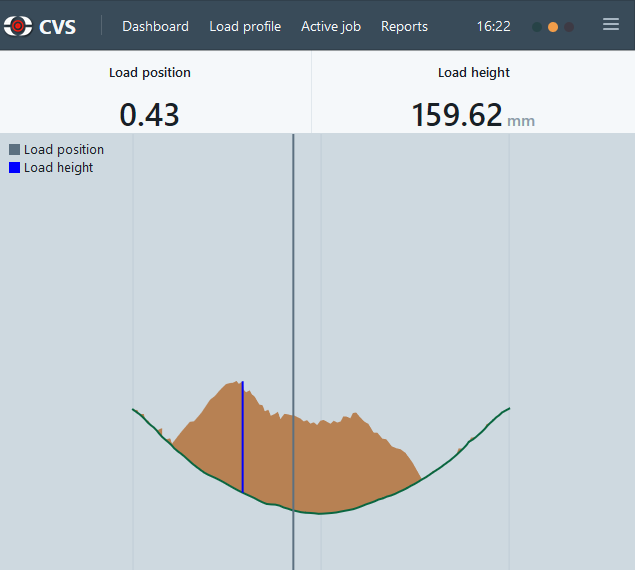 La página Perfil de carga proporciona una representación gráfica en tiempo real de la sección transversal de la carga en la cinta y de las mediciones del perfil de carga, incluidas la altura y la posición de la carga. Se trata de mediciones en vivo con fines de supervisión únicamente y no se registran.
La página Perfil de carga proporciona una representación gráfica en tiempo real de la sección transversal de la carga en la cinta y de las mediciones del perfil de carga, incluidas la altura y la posición de la carga. Se trata de mediciones en vivo con fines de supervisión únicamente y no se registran.
3.1.4 Indicadores de estado
Las luces de estado verde, ámbar y roja de la barra de cabecera [2] indican el estado del sistema. Pulsa sobre las luces de estado para obtener información más detallada y cualquier mensaje de advertencia o error activo. Se informa de lo siguiente:
- Inactivo: el modo de medición está operativo, pero no hay ningún trabajo activo (sólo medición no asignada).
- Trabajo activo: hay un trabajo en ejecución.
- Objetivo de trabajo alcanzado: se ha alcanzado el volumen/peso objetivo para el trabajo activo y el trabajo sigue en marcha.
- Cinta negra: la cinta está en marcha (velocidad de la cinta superior a cero), pero no hay material en la cinta.
- Cinta parada: la velocidad de la cinta es cero.
- Modo aprendizaje: el sistema está en modo aprendizaje de perfil cero (medición detenida).
- Advertencia: está activa una condición de error no fatal que requiere la intervención del operador.
- Error: está activa una condición de error fatal que requiere la intervención del operador (medición detenida).
3.1.5 Cambiar entre los modos volumen y peso
Cuando el sistema está en modo volumen, los datos de medición actuales e históricos se muestran en las unidades de volumen configuradas. Cuando el sistema está en modo peso, los datos de medición actuales e históricos se muestran en las unidades de masa configuradas. Los botones Volumen y Peso [4] aparecen en las páginas Panel, Trabajo activo y Trabajos para alternar entre los modos de visualización. Es necesario especificar los valores de densidad del material para el modo de medición del peso (ver 3.5 Calibración de la medición).
3.2 Ajustar el perfil cero
El Perfil Cero es el perfil de la sección transversal de la cinta vacía. Debe ser aprendido por el CVS antes de que se produzca la medición y debe actualizarse siempre que el perfil de la cinta cambie o se desplace significativamente. Sigue los pasos que se indican a continuación para actualizar el perfil cero:
- Entra en CVS como administrador.
- Asegúrate de que la cinta está en marcha (a la velocidad típica) y completamente vacía y limpia.
- Abre la página Perfil de la cinta.
Esta página muestra una vista del perfil cero actual y del perfil de escaneado medido en directo. - Pulsa el botón Configurar perfil cero.
El perfil cero cambiará de verde a rojo y empezará a actualizarse con el perfil vivo.
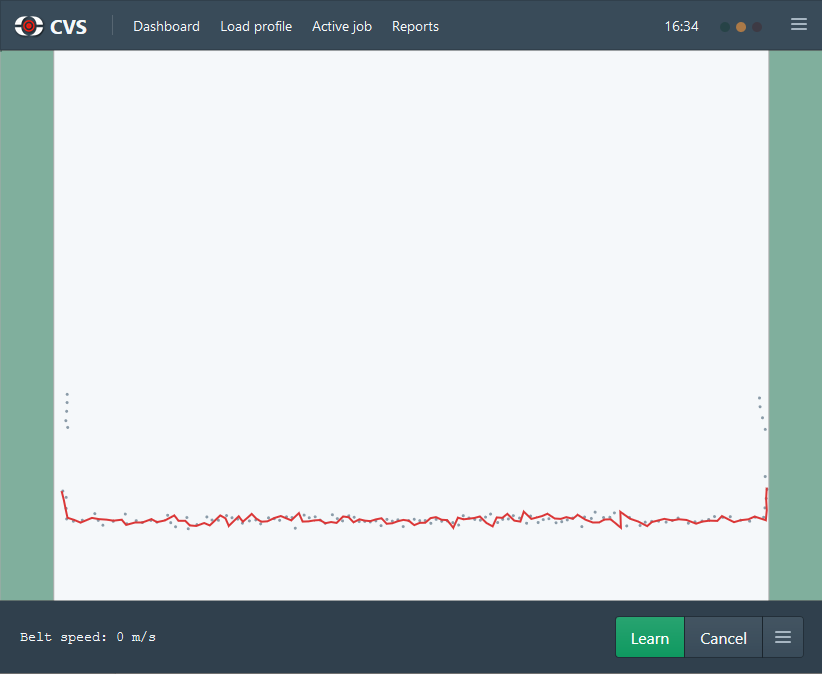
- Mueve las barras deslizantes izquierda y derecha de modo que sólo quede visible entre ellas el rango de medición deseado.
Este rango debe extenderse desde el borde izquierdo de la cinta hasta el borde derecho de la cinta o hasta los extremos de la posible carga de la cinta.
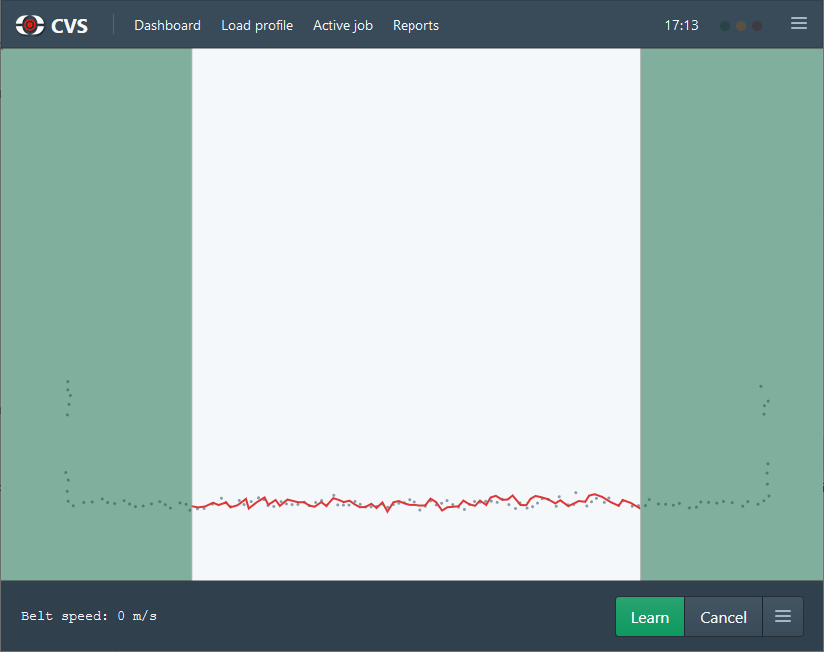
- Pulsa el botón Aprender.
El perfil cero cambiará de rojo a naranja y empezará a aprender el nuevo perfil cero.
Esto tardará unos 30 segundos.
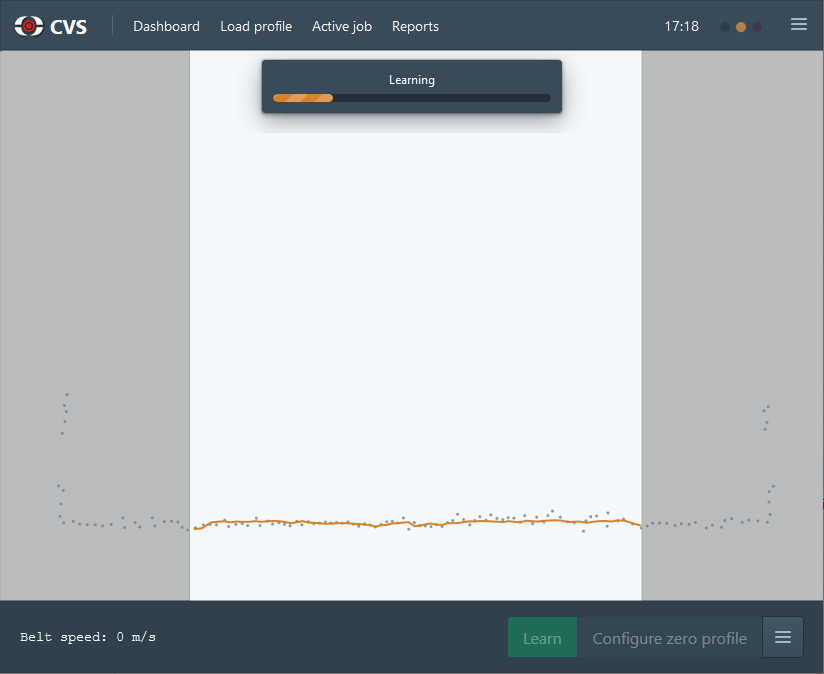
- El nuevo perfil cero se mostrará en verde y el modo de medición en reposo se reiniciará automáticamente.
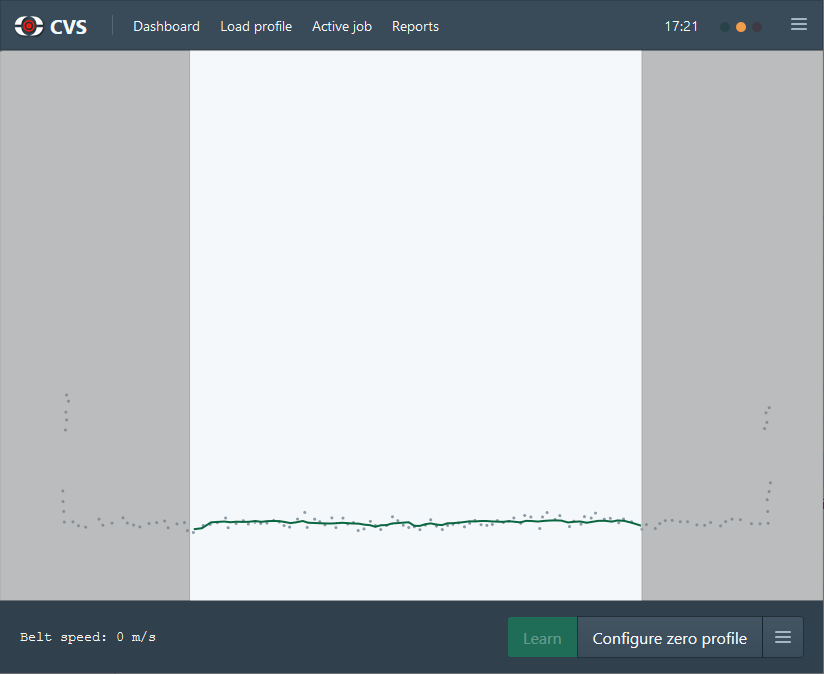
3.3 Medir con empleos
Se puede crear un trabajo para cada lote de producto que pase por la cinta y asociar un material y un cliente al trabajo.
3.3.1 Crear un nuevo trabajo
Sigue los pasos que se indican a continuación para crear un nuevo trabajo.
- Abre la página Trabajo Activo.
- Pulsa el botón [+] situado junto al selector de trabajos para abrir el cuadro de diálogo Crear nuevo trabajo.
- Introduce un nombre único para el trabajo en el campo Nombre.
- Opcionalmente, introduce una descripción para el trabajo en el campo Descripción.
- Si no quieres utilizar el material por defecto, cambia la selección de Material.
- Opcionalmente, selecciona un Cliente para el trabajo.
- Opcionalmente, selecciona un volumen o peso objetivo para el trabajo en el campo Medida objetivo.
Selecciona las unidades deseadas para este valor.
Si quieres que el trabajo se detenga automáticamente cuando se alcance el objetivo, establece Detener al alcanzar el objetivo en Sí. - Pulsa el botón Crear nuevo trabajo para crear el trabajo.
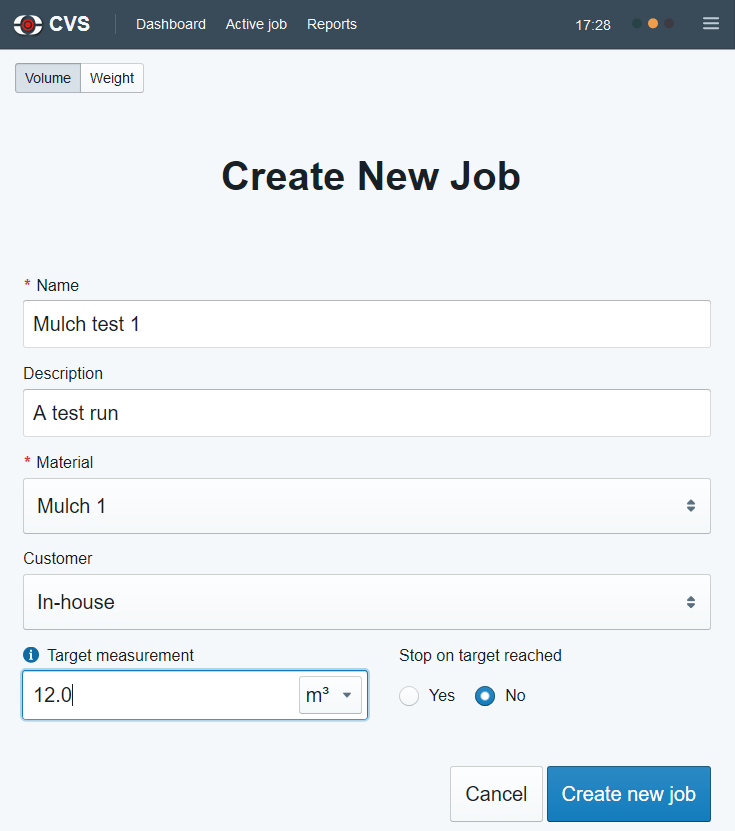
Notas
- Los materiales se pueden gestionar desde la página Materiales y el material predeterminado se establece en la sección General de la Configuración del sistema (se requiere inicio de sesión de administrador).
- Los clientes se pueden gestionar desde la página Clientes (es necesario iniciar sesión como administrador).
- Si un trabajo se configura para que se detenga al alcanzar el objetivo, esto detendrá automáticamente el trabajo que se esté ejecutando en la CVS, pero no detendrá el material que circule por la cinta transportadora.
Si quieres arrancar y parar la cinta automáticamente cuando se ejecuten los trabajos o encender un indicador/alarma de «objetivo alcanzado», puedes conseguirlo asignando señales de estado del sistema a salidas de conmutación digitales que estén conectadas para controlar señales externas (se necesita una caja de E/S opcional CVS) o salidas Modbus TCP que sean sondeadas por sistemas de control externos.
Consulta 2.4.2 Asignar señales de estado a las salidas para conocer las señales de estado del sistema disponibles y los detalles de configuración.
3.3.2 Ejecutar un trabajo
Sigue los pasos que se indican a continuación para ejecutar un trabajo.
- Abre la página Trabajo Activo.
- Selecciona la tarea a ejecutar en el selector de tareas.
Sólo se muestran en la lista los trabajos que aún no se han ejecutado y los que se han reiniciado o reanudado.
Una vez seleccionada, se cargarán los detalles de la tarea. - Pulsa el botón Ejecutar trabajo para iniciar el trabajo.
- Si se ha configurado Parar al alcanzar el objetivo, el trabajo se detendrá automáticamente cuando se alcance la medición objetivo.
De lo contrario, pulsa el botón Detener cuando el trabajo haya finalizado.
Cuando se detiene un trabajo, se muestra un informe resumido y la CVS vuelve al estado de medición en reposo.
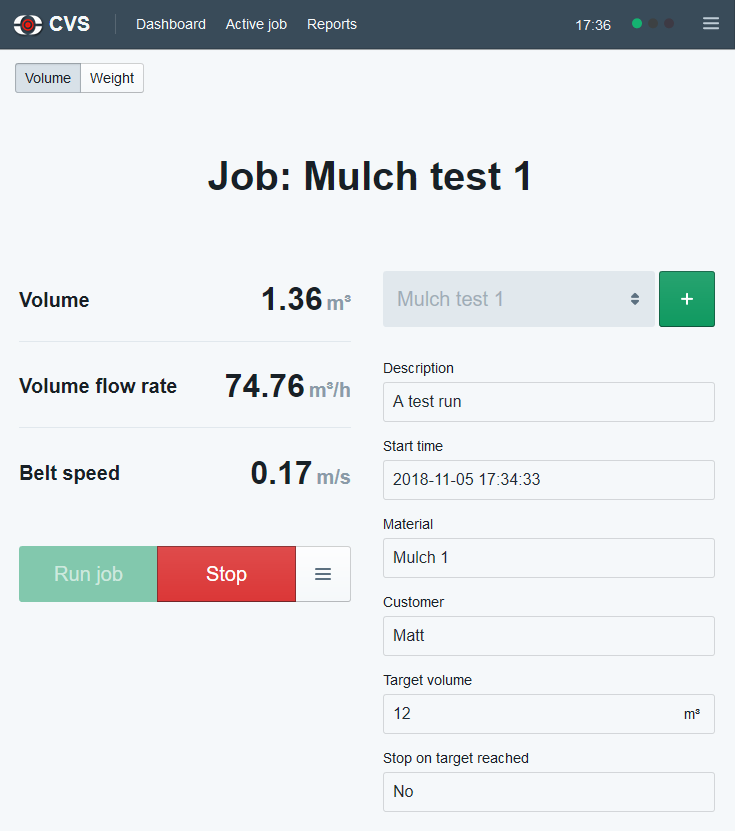
3.3.3 Reanudar un trabajo
Un trabajo ejecutado previamente puede reanudarse y ejecutarse de nuevo, y añadirse una nueva medición al total anterior. Cuando se vuelve a ejecutar un trabajo reanudado, los totales de medición de las páginas Panel y Trabajo activo vuelven a empezar en cero. Cuando se detiene el trabajo, el total se añade al total registrado anteriormente. El nuevo total aparece en el informe resumen del trabajo y en cualquier informe histórico del trabajo. Un trabajo puede reanudarse desde la página Trabajos. Una vez reanudado un trabajo, volverá a aparecer en la lista de selección de trabajos de la página Trabajos activos.
3.3.4 Reiniciar un trabajo
Restablecer permite que el trabajo se ejecute de nuevo y restablece el total a cero. Un trabajo se puede reiniciar desde la página Trabajos. Una vez que se ha reiniciado un trabajo, aparece en la lista de selección de trabajos de la página Trabajo Activo.
3.3.5 Gestionar trabajos
Para ver los detalles de un trabajo y realizar su gestión, como crear varios trabajos nuevos o editar un trabajo, abre la página Trabajos. Es posible renombrar un trabajo, editar la descripción y cambiar el material y el cliente, aunque el trabajo ya se haya ejecutado.
Ten en cuenta que cambiar el material afectará a las medidas indicadas para el trabajo.
3.4 Medir sin empleo
El CVS registra datos de medición en estado de reposo aunque no haya ningún trabajo activo. Si siempre pasa el mismo material por la cinta y no es necesario registrar clientes concretos, detalles del trabajo o mediciones objetivo, entonces el CVS puede utilizarse sin trabajos para una simple supervisión de la producción.
3.4.1 Restablecer volumen/peso total
Cuando se mide en estado de reposo, el volumen/peso total acumulado aumenta hasta que se sale del estado de reposo, o se reinicia manualmente el total. Para restablecer manualmente el total a cero, pulsa el botón Restablecer del Panel de Control. Este botón sólo está disponible cuando está activo el estado de medición en reposo.
3.4.2 Trabajos no asignados
Cada vez que CVS entra en estado de reposo, el total de volumen/peso se pone a cero, se crea un nuevo «trabajo sin asignar» con un nombre generado automáticamente y cualquier dato de medición se registra en este trabajo. Para los trabajos sin asignar se utiliza el material por defecto y no se asigna ningún cliente. Un trabajo sin asignar continúa hasta que se sale del estado de medición inactivo, como cuando se inicia un trabajo definido por el usuario o se apaga el CVS.
Notas
- Las mediciones en estado inactivo registradas en trabajos no asignados siempre aparecen en los gráficos del historial de mediciones y en los datos del periodo descargado, pero los trabajos no asignados no se incluyen por defecto en los gráficos o tablas de trabajos (ver 3.6 Informes).
- Los materiales se pueden gestionar desde la página Materiales y el material predeterminado se establece en la sección General de la Configuración del sistema (se requiere inicio de sesión de administrador).
3.4.3 Reclamar un trabajo no asignado
Un trabajo no asignado puede reclamarse como trabajo estándar para que aparezca en los informes de trabajo, pueda reanudarse, reiniciarse, etc. Sigue los pasos que se indican a continuación para reclamar un trabajo no asignado.
- Abre la página de Empleo.
- Pulsa el botón Mostrar sin asignar para mostrar los trabajos sin asignar en la tabla de trabajos
- Identifica el trabajo no asignado por la hora de inicio del trabajo.
- Selecciona el trabajo no asignado para abrir la página de edición del trabajo.
- Introduce un Nombre adecuado para el trabajo y configura la Descripción, el Material y el Cliente como desees. Ten en cuenta que cambiar el material afectará a las medidas del trabajo.
- Haz clic en el botón Actualizar trabajo para guardar los cambios.
Este trabajo se reportará ahora como un trabajo estándar.
3.5 Calibración de la medición
La CVS mide el volumen creado por la superficie visible del material a granel suelto al asentarse sobre la cinta. El nivel de compresión del material bajo su propio peso (compactación de las capas inferiores) puede diferir significativamente en la cinta y en la pila de salida, el contenedor o el entorno de destino. Esto puede dar lugar a una diferencia reproducible entre el volumen medido en la cinta y el volumen del mismo material en un contenedor o pila. Esto también afecta a la densidad del material utilizada para informar de la medición del peso. Para corregir este error sistemático de medición, cada material tiene un factor de corrección del volumen y el volumen medido comunicado por el CVS es un «volumen corregido», donde
Volumen corregido = volumen bruto x factor de corrección del volumen
Cada material tiene también un densidad valor. Este valor es la relación masa-volumen del material, donde volumen es el volumen corregido. El peso medido indicado por CVS es:
Peso = volumen corregido x densidad
3.5.1 Realizar mediciones de prueba
Se sugiere realizar varias mediciones de prueba para cada material, a fin de determinar los factores de calibración necesarios. Se debe utilizar un contenedor rectangular grande o la caja de un camión con lados uniformes para crear una muestra de prueba de volumen y peso conocidos. Sigue los pasos que se indican a continuación para realizar una medición de prueba.
- Mide con precisión las dimensiones internas del cubo para obtener los valores medios de longitud(L), anchura(W) y profundidad(D).
- Calcula la capacidad volumétrica del cubo como V1 = L x A x P
- Si deseas utilizar el CVS en modo de medición del peso, mide y registra el peso en vacío del cubo como W1.
- Crea un trabajo para la medición de prueba y selecciona el material correcto.
Asegúrate de que el factor de corrección de volumen y la densidad del material están en los valores por defecto de 1. - Ejecuta el trabajo y comienza a alimentar la salida del transportador en la bandeja de prueba.
- Cuando el cubo esté casi lleno, nivela la carga en la parte superior del cubo, de modo que el cubo se llene hasta nivelarse en toda la superficie superior.
No te pongas encima del material ni lo comprimas. - Detén el trabajo y registra el volumen bruto medido como V2.
- Si es necesario, mide y registra el peso cargado del contenedor como W2.
- Calcula el factor de corrección del volumen y la densidad del material como se indica a continuación: Factor de corrección del volumen = V1/V2Densidad = (W2-W1)/V1
Notas
- Deben realizarse al menos tres mediciones de prueba de cada producto para obtener medias adecuadas.
- Los factores de calibración del material pueden editarse seleccionando el material en la página Materiales.
La densidad debe calcularse e introducirse en las unidades especificadas (en función de las unidades de peso y volumen configuradas). - El mismo material puede tener propiedades diferentes según la época del año/el contenido de humedad.
En este caso, se sugiere crear varias versiones del mismo material.
Por ejemplo, variantes «verano» e «invierno» o «húmedo» y «seco» con distintos factores de calibración. - La edición de los factores de calibración no afectará a las mediciones de los trabajos realizados.
3.6 Presentación de informes
El CVS puede mostrar información resumida del trabajo y trazar los parámetros medidos durante un periodo de tiempo seleccionado. Los detalles del trabajo y los datos de medición registrados para el periodo también se pueden descargar en formato de archivo CSV para exportarlos a otras aplicaciones, como Microsoft® Excel.
3.6.1 Generar un informe periódico
Sigue los pasos que se indican a continuación para generar un informe periódico.
- Abre la página Informes.
- Selecciona una o más métricas del Informe para incluirlas en el resultado.
- Selecciona los tipos de trabajo que quieres incluir.
Los trabajos no asignados registrados en el modo de medición en reposo siempre se incluyen en los datos de trazado del historial y en los datos del periodo descargado, pero no en los gráficos o tablas de trabajos por defecto. - Introduce la Hora de inicio y la Hora de finalización del periodo del informe deseado.
- Pulsa el botón Generar Informe.
Las métricas seleccionadas se mostrarán como gráficos en la pestaña Gráficos. Se puede ver información adicional pulsando sobre los gráficos. Si se han incluido informes de trabajos, los detalles de los trabajos estarán disponibles en forma de tabla en la pestaña Tabla de trabajos. La información en bruto de los trabajos registrados y los datos de medición del periodo pueden descargarse en formato de archivo de texto CSV haciendo clic en el icono de descarga Exportar CSV.
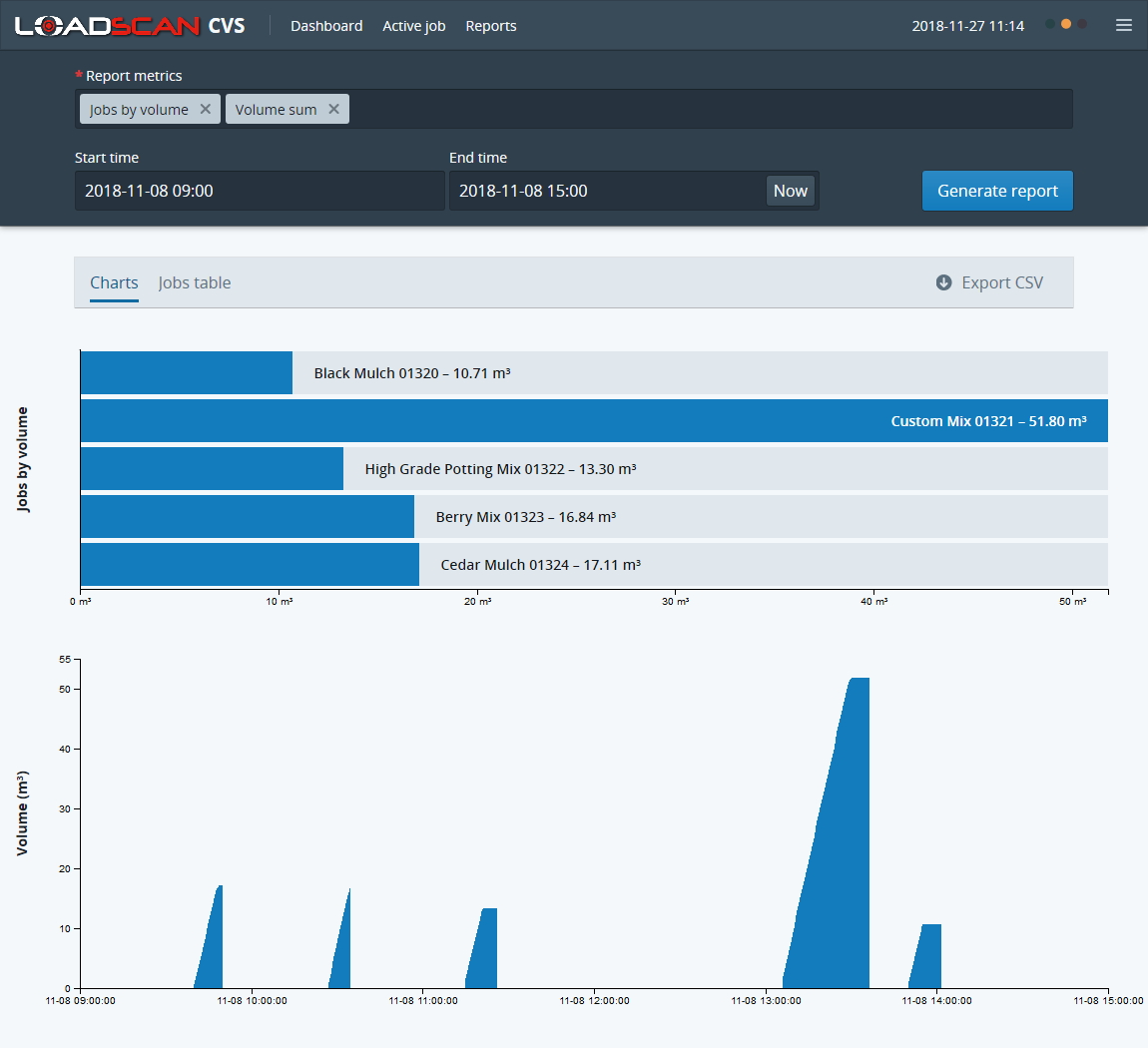
Notas
- Todos los trabajos que se hayan ejecutado total o parcialmente dentro del periodo de tiempo seleccionado se incluirán en los informes de trabajos.
- Los gráficos del informe se basan en los datos de medición registrados.
Los registros de mediciones periódicas se registran una vez por minuto cuando la cinta está en marcha y el total de volumen/peso no es cero.
Se registran registros adicionales para eventos específicos.
Las mediciones de perfil (altura y posición de la carga) no se registran y no aparecen en los informes.
Los archivos descargados de CVS incluyen todos los registros de medición registrados. - Los datos registrados se conservan en el sistema durante un periodo mínimo de dos años.
